Assim como eu, muitos fãs da Apple estão a ficar cada vez mais ligados ao seu ecossistema ao comprar mais dispositivos, como um Mac, iPad, Apple Watch ou até os AirPods para fazerem companhia ao seu iPhone - que é por onde a maioria dos utilizadores começam a sua experiência.
Se compraste um Mac recentemente e ainda não sabes como instalar ou desinstalar apps do teu computador, ou programas de terceiros disponíveis para download na web, então segue as instruções para desfrutar ao máximo do teu novo Mac.
Aprende a instalar aplicações/programas de terceiros no Mac
Há duas maneiras de obter aplicações para o Mac: através da Mac App Store ou através de downloads da web.
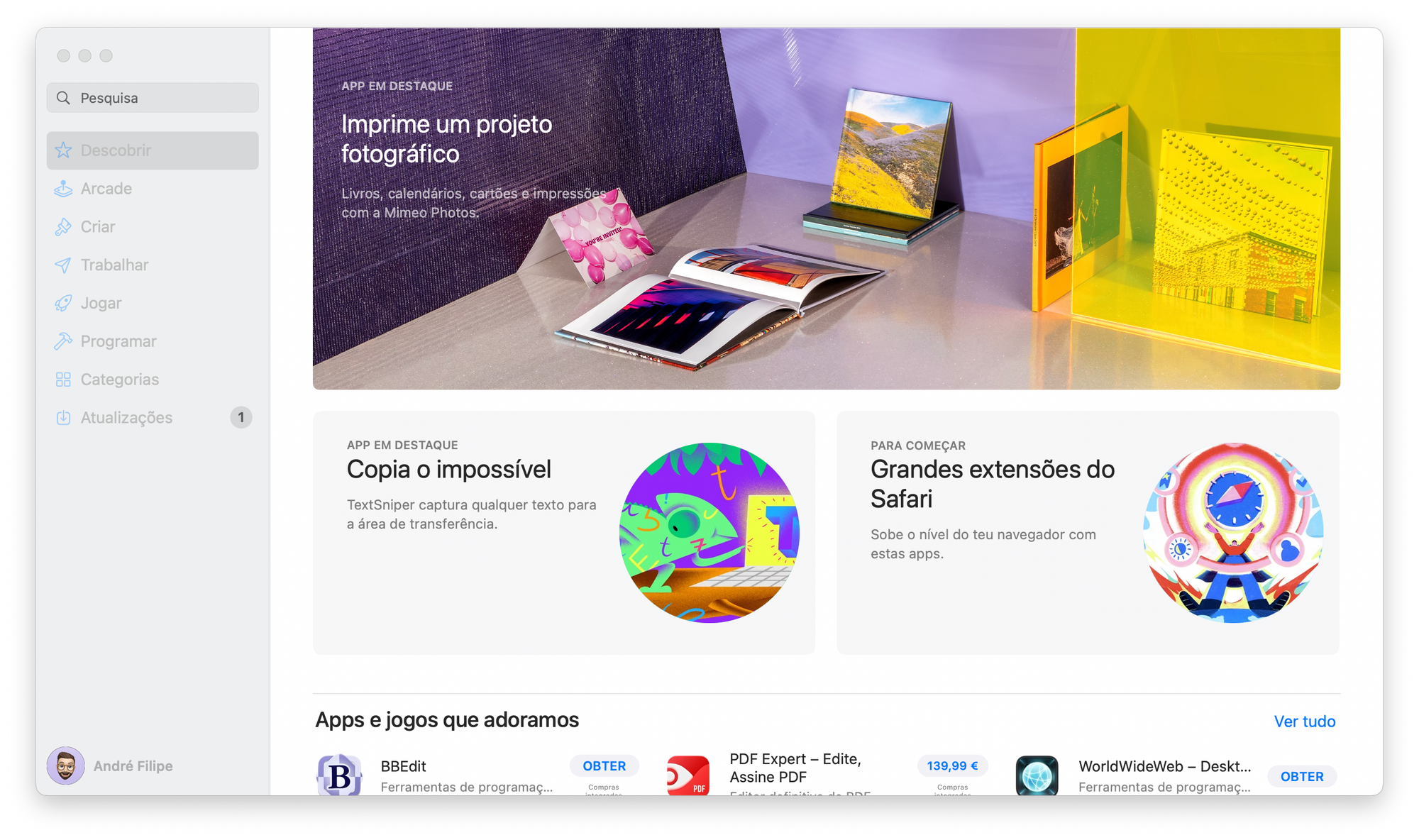
A primeira, e talvez a mais simples, é através da Mac App Store, disponível no teu Mac. Ao abri-la pela primeira vez, terás que iniciar sessão com o teu ID Apple para autorizar o computador a descarregar aplicações. Depois disto, é só procurares o que desejas e clicar no botão “obter".
A outra forma de obter apps para o Mac é, assim como acontece noutros sistemas operativos, fazendo downloads diretamente da internet de aplicações de desenvolvedores que não colocaram as suas apps na loja da Apple.
O processo para instalar estas aplicações é ligeiramente diferente de carregar único num botão, como se faz na App Store. Além disso, programas distintos podem ter formas de instalar distintas.
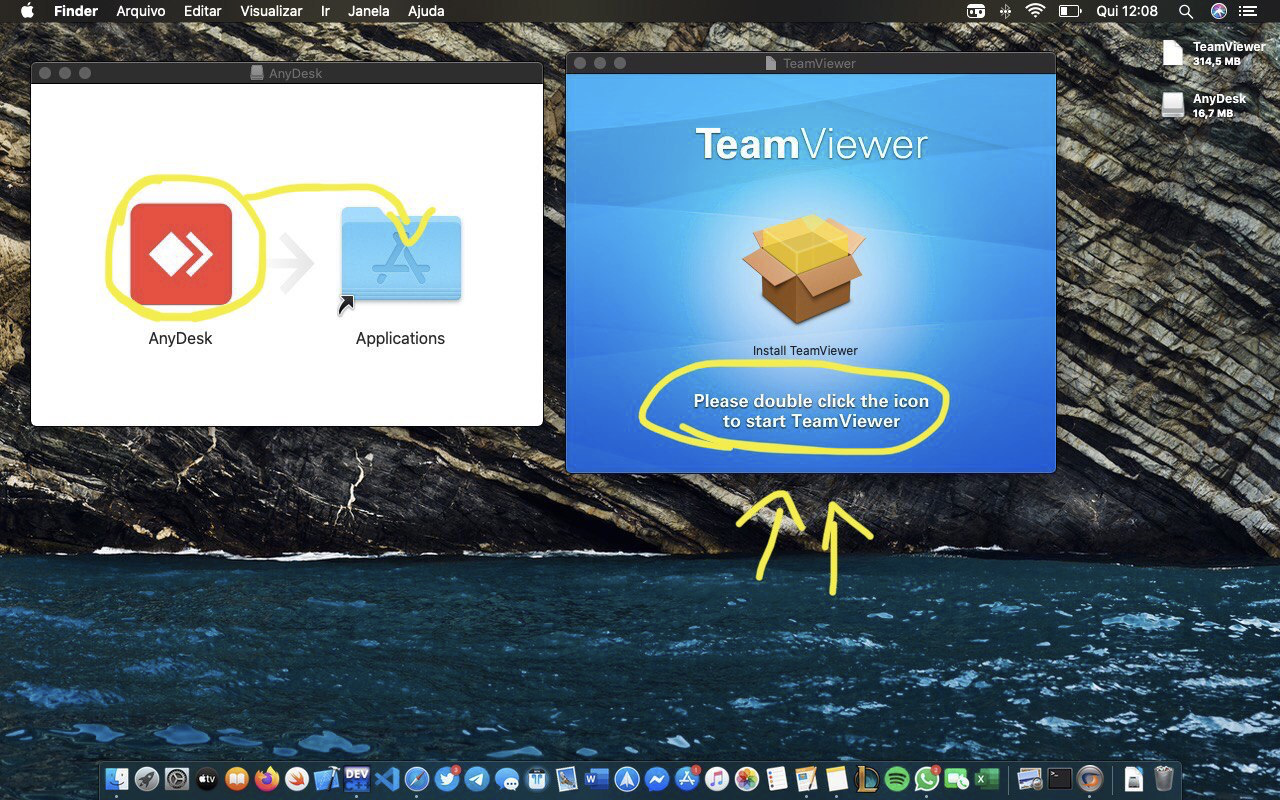
A forma mais simples e, provavelemente mais comum, é a representada na imagem acima. Ao tentares instalar a app, aparece uma janela do Finder que te indica para copiares a app diretamente para a pasta Aplicações. Com o simples passo de arrastar a app para a respetiva pasta, esta ficará pronta a ser utilizada no teu Mac sempre que quiseres.
A segunda forma, também bastante comum, é de abrir o instalador e, a partir daí, clicar duas vezes no ícone para instalar. Depois, este fará todo o trabalho de copiar a aplicação e deixá-la pronta a utilizar.
A última, mas não menos importante, é a forma mais semelhante à de instalar programas no Windows. Dessa forma, terás de abrir o instalador e seguir todos os passos que te forem aparecendo no ecrã e escolhendo as opções que mais se adaptam a ti.
Em todos os métodos acima descritos, o resultado final é o mesmo: terás a tua aplicação disponível no LaunchPad para a poderes iniciar. Além disso, esta deverá aparecer, também, na pasta Aplicações do teu Mac.
Como desinstalar aplicações/programas de terceiros do Mac
Instalaste uma aplicação e não era aquilo que esperavas? Descobriste que alguma das aplicações que tens instalada vem de fontes duvidosas? Já não precisas da aplicação que instalaste há uns tempos atrás para fazer um trabalho específico?
Vamos ajudar-te a deitá-la fora de vez!
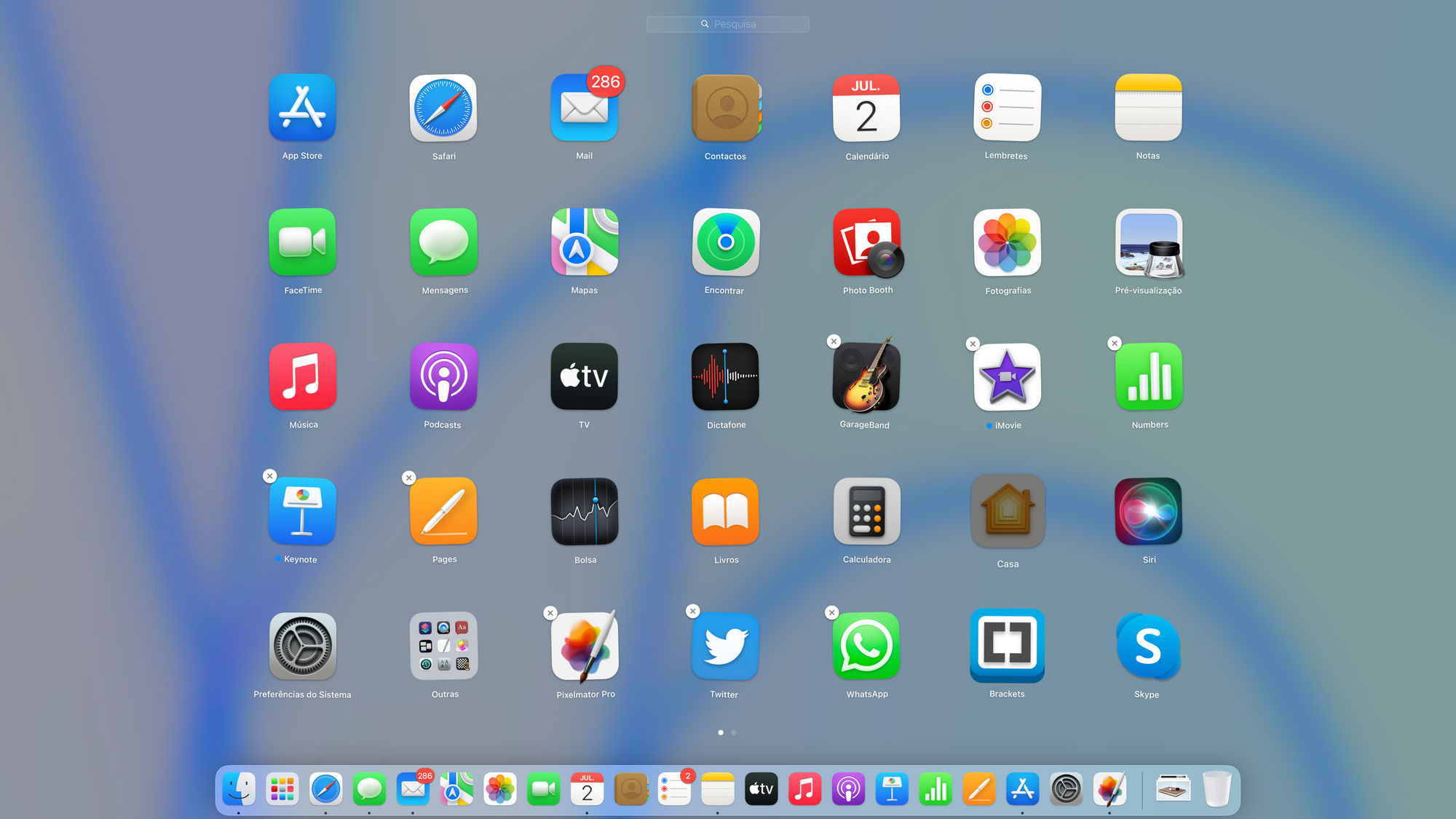
Aplicações instaladas através da Mac App Store são facilmente desinstaladas através do LaunchPad. Assim como no iPhone/iPad, basta clicares durante algum tempo na aplicação até entrar no modo jiggle. Nesse modo poderás ver algumas aplicações com um "X" por cima. Essas são as que foram instaladas através da Mac App Store e que poderás desinstalar simplesmente ao carregar em cima do respetivo "X".
As aplicações que não aparecerem com um "X" em cima terão de ser desinstaladas de outra forma.
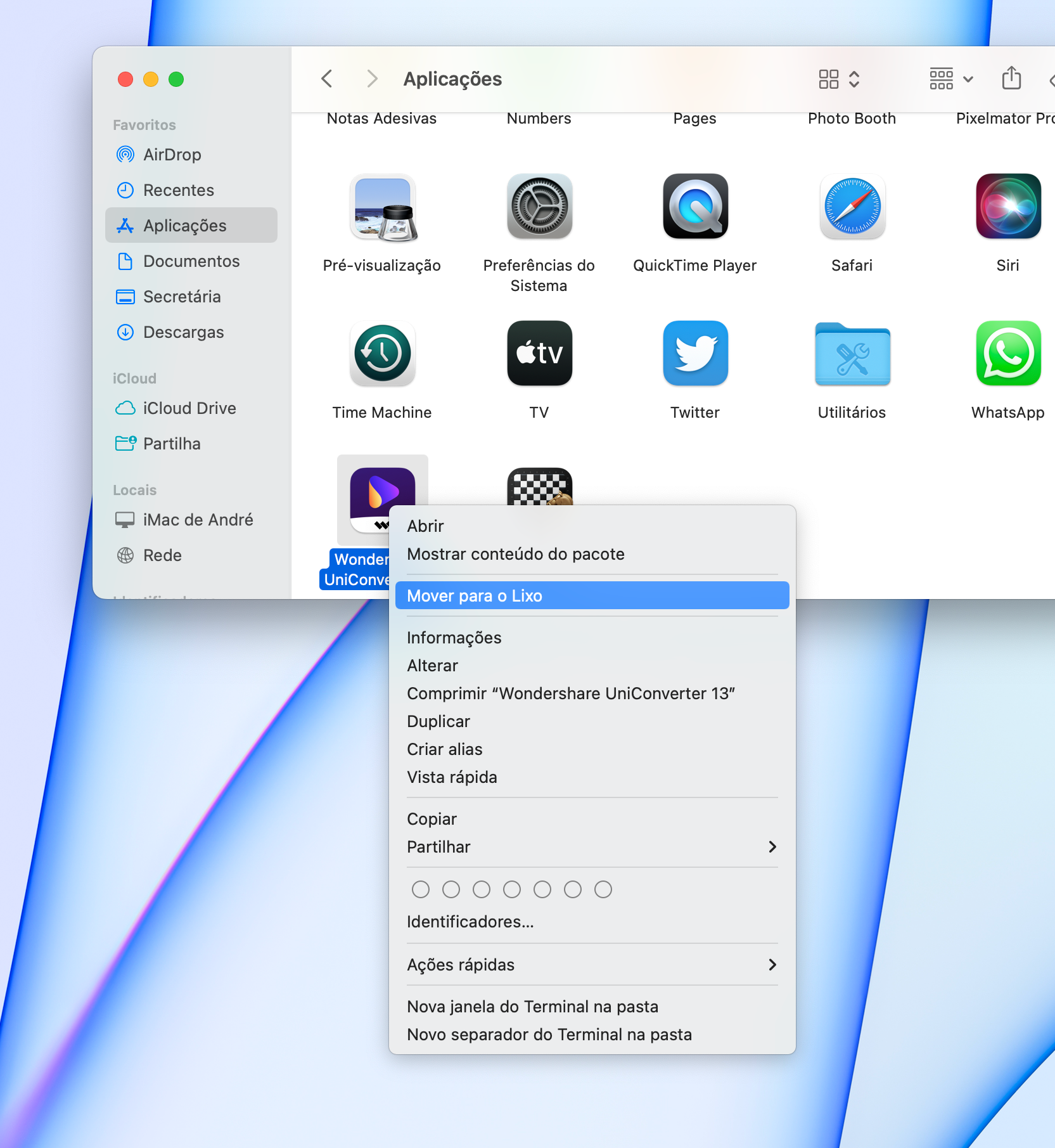
Para tal, abre o Finder e, de seguida, a pasta Aplicações. Nessa pasta aparecem todos os programas/aplicações instaladas no teu Mac. Para desinstalar basta clicares com o botão direito do rato (ou com dois dedos no teu trackpad) e selecionar a opção "Mover para o Lixo". A aplicação irá desaparecer da pasta. Para ela desaparecer do Mac é só esvaziares o Lixo do Mac.
Bónus
Arrependeste-te e afinal não queres desinstalar a aplicação que já moveste para o Lixo? Basta abrires o mesmo, antes de esvaziares, e clicares na aplicação desejada com o botão direito do rato e selecionar a opção "Repor". Dessa forma, a aplicação irá voltar para a pasta Aplicações e será como se nunca tivesses mexido nela!
Ficaste com alguma dúvida? Estas dicas foram úteis para ti? Comenta aqui em baixo e partilha com os teus amigos para ajudá-los!


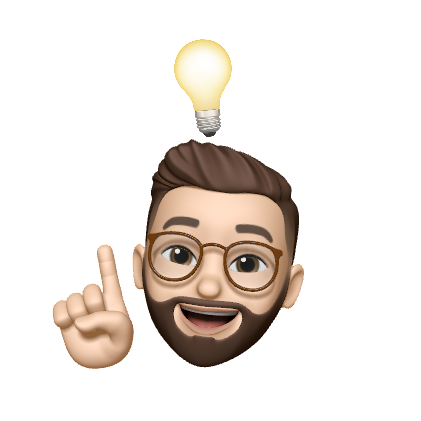








Deixa o teu comentário